今天小編為大家帶來如何美化Dock欄上的Office文件夾圖標,如果你對美化Office文件夾圖標感興趣的話不防來看看今天小編帶來的教程哦,輕松上手。
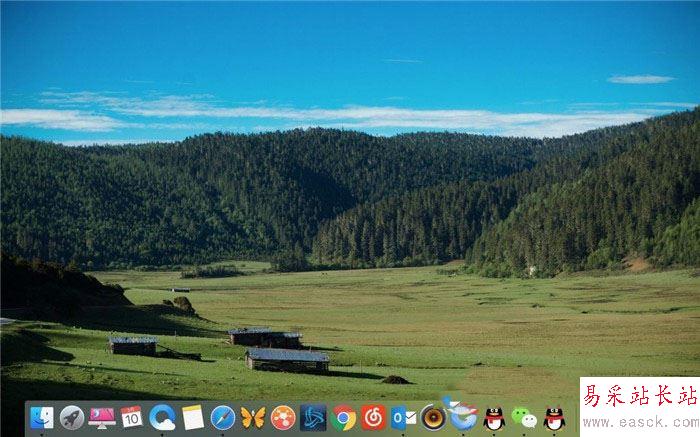
首先,我們需要將 Office 固定到Dock欄。在 Finder 左側點擊進入“應用程序”文件夾,并右鍵點擊 Office 應用程序,選擇“制作替身”,這有點類似于 Windows 系統的快捷方式。
接下來,我們要新建一個文件夾,重新命名為 Office 或者任意名稱,然后把分別制作的 Word 等應用的替身拖入新建的文件夾中,再把文件夾拖進 Dock 欄堆棧區(即 Dock 欄右側)。
最后我們可以通過以下步驟美化 Dock 欄上的 Office 圖標。
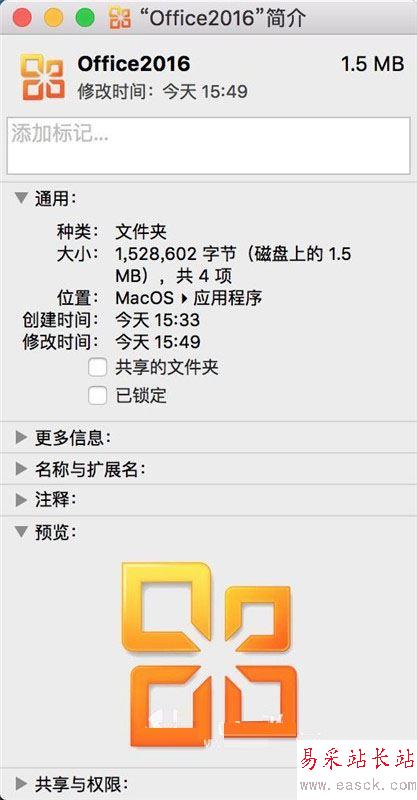
1. 尋找自己想要的圖片,使用右鍵或者 Command + C 進行復制。
2. 右鍵點擊剛剛新建的文件夾 - 顯示簡介,點擊左上角的文件夾圖標,通過 Command + V 進行粘貼。
第三步:在 Dock 欄中顯示

右鍵點擊 Dock 欄中的 Office 文件夾,并且選擇“顯示為文件夾”,即可完成簡單的美化。
以上內容就是今天小編跟大家分享的美化Dock欄上的Office文件夾圖標方法的全部內容了,是不是很簡單呢!希望能夠幫助到大家!
新聞熱點
疑難解答